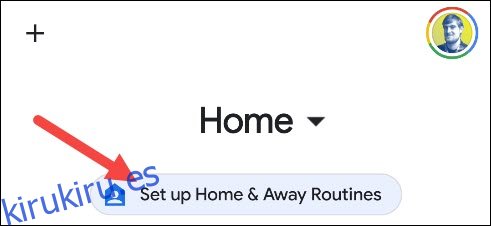Los dispositivos domésticos inteligentes son excelentes cuando funcionan automáticamente sin su participación. Se siente como el futuro que hemos visto en las películas. Sin embargo, lograr que esto suceda no es tan fácil como parece. Ahí es donde pueden ayudar las rutinas En casa y fuera de Google Assistant.
La aplicación Google Home te permite crear diferentes «rutinas» para realizar múltiples acciones con un solo comando del Asistente de Google. Estos pueden ser muy útiles para apagar todo a la hora de acostarse, concentrarse en la tarea durante la jornada laboral y más.
Sin embargo, las rutinas En casa y fuera funcionan de manera diferente. Se activan por su presencia en su hogar. Puede configurar acciones para que se ejecuten cuando usted (o alguien más) se vaya y regrese. Estos son muy útiles si tiene varios dispositivos domésticos inteligentes en su hogar.
Para comenzar, abra la aplicación «Google Home» en su iPhone, iPado Androide dispositivo. Si aún no ha configurado una rutina, toque «Configurar rutinas en casa y fuera».
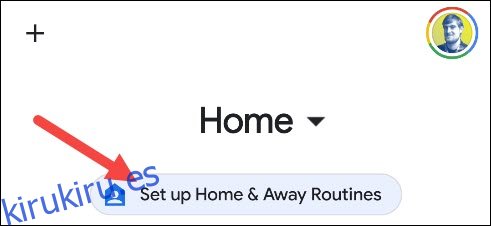
Verá una página de introducción que explica un poco sobre lo que puede hacer con las rutinas. Toque «Configurar» para comenzar.
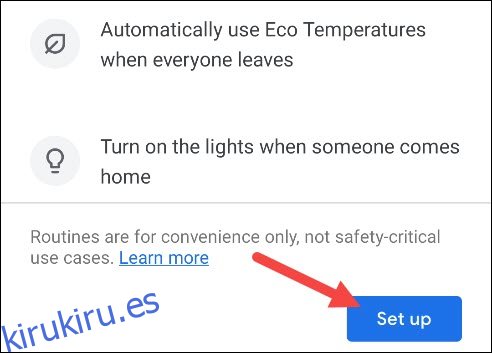
Lo primero que se le preguntará es si tiene una cuenta Nest. Si lo hace, Google recomienda que lo migre a una cuenta de Google. Toque «Sí» si aún no lo ha hecho o «No» si no tiene una cuenta.
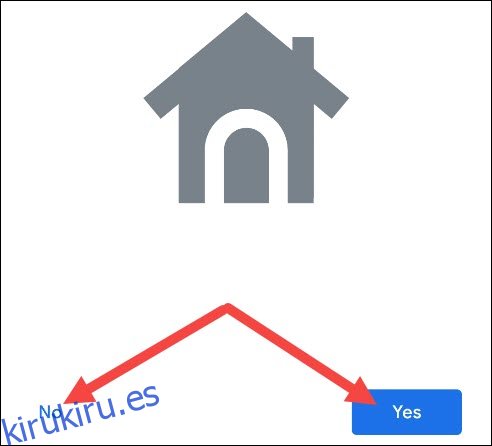
Si tiene una cuenta de Nest, se le guiará a través del proceso de migración de su cuenta a Google. Si no tiene una cuenta de Nest, irá directamente a los Términos de servicio de Nest.
Ahora que eso está fuera del camino, podemos comenzar a configurar rutinas. Cada rutina En casa y fuera tiene una pestaña con todos sus dispositivos conectados debajo. Seleccione un dispositivo que desee controlar cuando alguien llegue a casa o no esté.
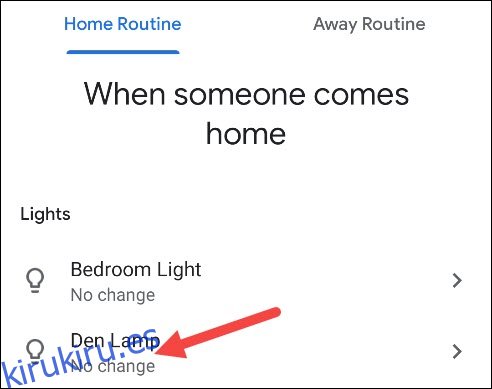
Habrá diferentes acciones disponibles según el tipo de dispositivo que sea. Por ejemplo, se puede encender o apagar una luz o un interruptor. Mantenga los dispositivos en «Sin cambios» si no desea incluirlos en una rutina.
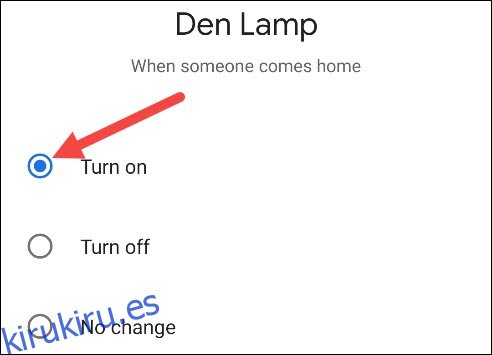
Cuando hayas terminado de personalizar las acciones del dispositivo para En casa y Ausente, toca «Siguiente».
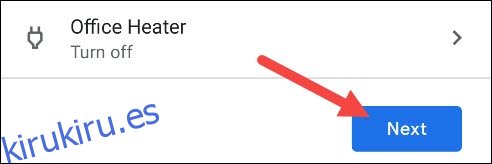
A continuación, deberá habilitar su teléfono para que actúe como sensor de presencia. Google usa la ubicación del dispositivo y los sensores para saber si alguien en su hogar está en casa o fuera. Toque «Siguiente» para continuar.
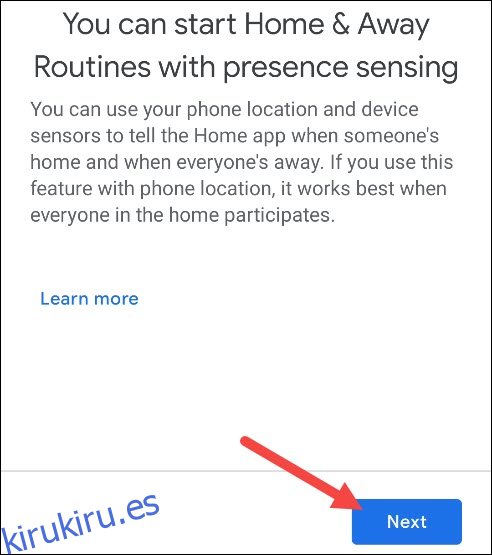
Primero, se le solicita que otorgue permiso a la aplicación Google Home para acceder a la ubicación de su dispositivo. Si se siente cómodo con eso, toque «Acepto».
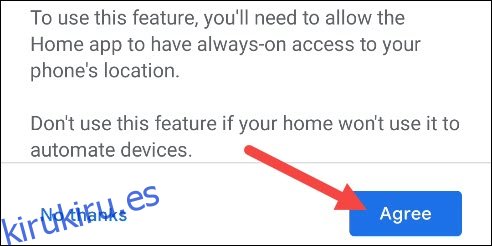
Un mensaje también le pedirá que otorgue el permiso de ubicación de la aplicación. Esto puede verse diferente de la imagen a continuación, dependiendo del dispositivo que esté utilizando.
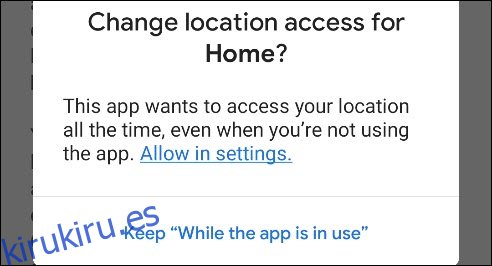
También puede permitir que otros dispositivos detecten su presencia, incluidos los termostatos Nest, Protects, Detects y Guards. Sin embargo, si no tiene ninguno de estos dispositivos, simplemente toque «Siguiente».
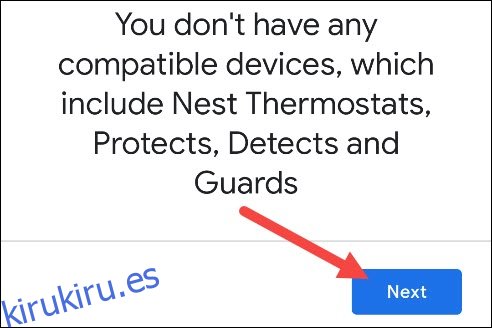
Si tiene algunos dispositivos de detección de presencia adicionales, verá una lista de ellos. Activa el interruptor junto a cualquiera que quieras usar y luego toca «Siguiente».
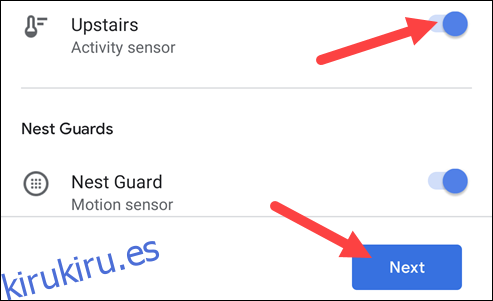
Por último, escriba su dirección y luego toque «Siguiente».
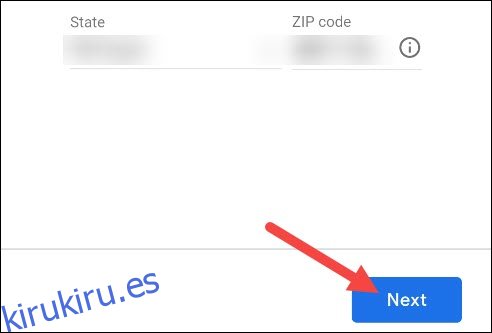
Un alfiler marcará la ubicación de su casa en un mapa. Arrastra y suelta el marcador exactamente en tu casa y luego toca «Confirmar».
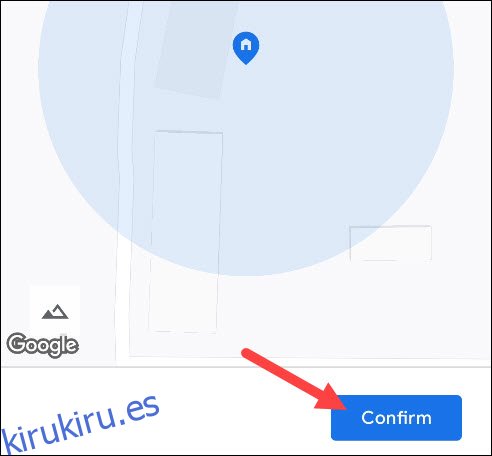
¡Eso es todo! Simplemente toque «Finalizar» para completar el proceso de configuración.
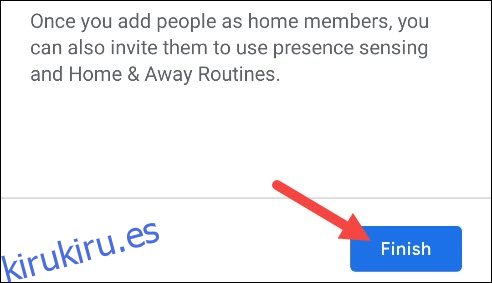
Otros miembros de su hogar deberán otorgar permiso a la aplicación Google Home para acceder a la ubicación de su teléfono si desean ser incluidos en la detección de presencia.
Las rutinas En casa y fuera de casa pueden ser útiles si tienes muchos dispositivos domésticos inteligentes, especialmente dispositivos Nest. También es muy agradable que todas las luces se enciendan cuando llegas a casa.